ai2021绿色直装免费版 v25.0中文精简版附安装
软件介绍:
Adobe Illustrator 2021又简称为ai2021,这不仅是一款专业强大的矢量图形设计软件,还是Adobe公司在近期全新推出的一个版本,虽然小编前几天已经为大家带来了ai2021直装版,但是基于官方版制作的免费版实在是太占空间了,因此今天又为大家带来了精简处理过的ai2021绿色免费版,该版本直接是用CCMaker下载的简体中文语言版,同时其中不仅进行了免激活免费处理,还对其绿化,并适度精简了。而且还为用户去除了不必要的Adob创意云组件、Adobe Stock扩展、AdobePIP.dll文件、日志上报、多国语言等,因此最终该版本仅三百多MB,相对来说小巧了许多。另外最重要的是该版本还为大家解除了系统限制,相信看过小编之前介绍的ai2021的用户都知道,官方对新版本已经仅支持64位的win 10系统了,而许多网友又喜欢用win7,因此在ai2021绿色免费版中,大神还为大家解除了系统限制,支持win 7或更高版来进行使用。
全新的ai2021与上个版本相比,为用户们带来了更多强大且实用的新功能,例如全新的重新着色功能,通过该功能可以支持使用系统中的颜色主题拾取器来从任意图稿或图像中选取一种调色板,这样即可轻轻松的帮助用户探索出更多不同颜色并应用于图稿上,从而更好的制作出你想要的效果。而且,该版本还增强了云文档,不仅支持用户随时访问之前存储的云文档版本,还能将 photoshop 云文档嵌入到 ai 文档中进行使用,并如果你同时使用ai的ipad版和桌面版,那么你的 fresco 设计也可轻松的加载到桌面版中进行使用,非常方便。
(原文链接:http://www.ddooo.com/softdown/180679.htm)
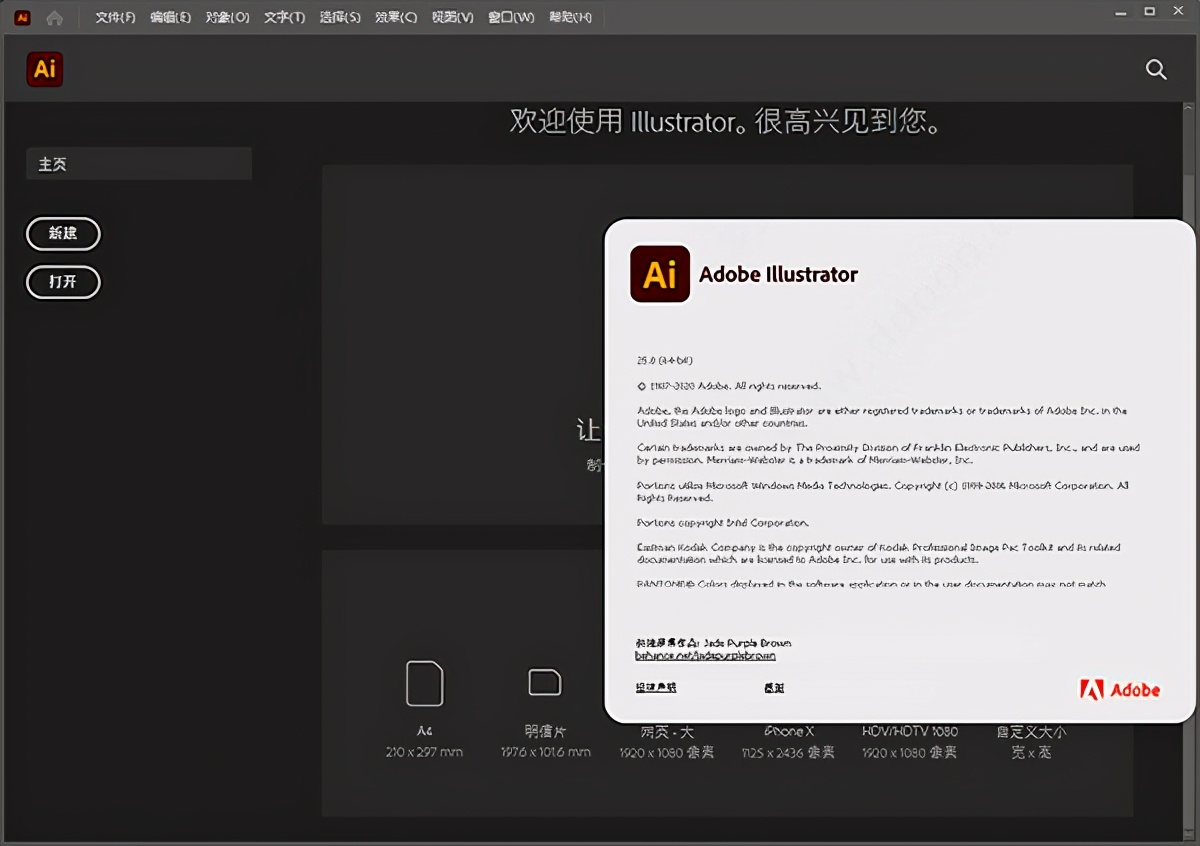
ai2021绿色版安装说明
1、下载并进行解压即可获得到已经被绿化处理过的ai2021绿色免费版;
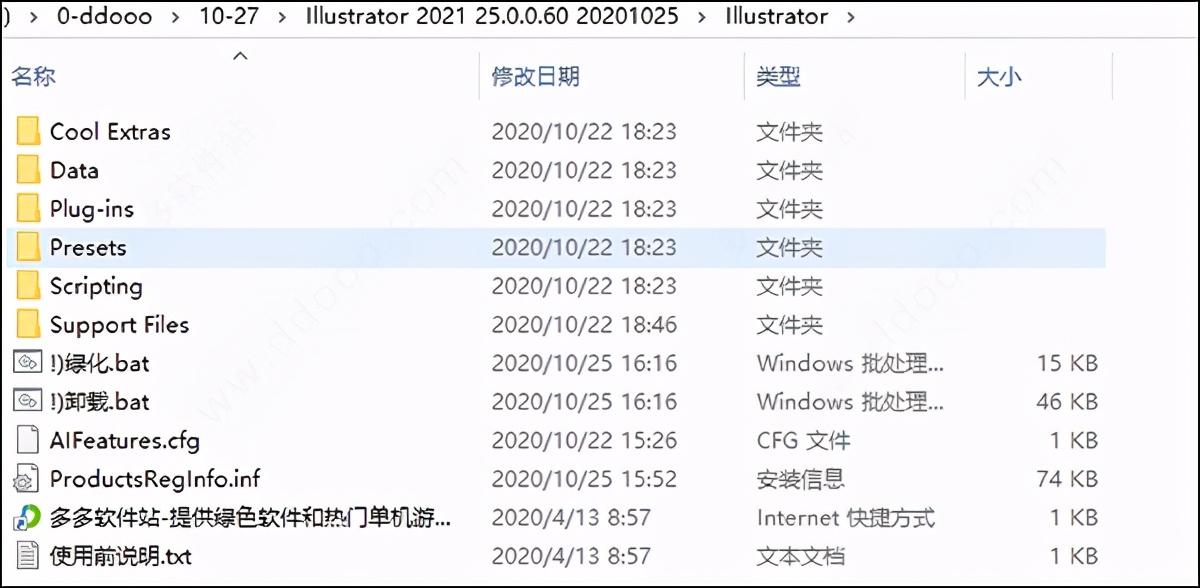
2、双击“!)绿化.bat”耐心等待绿化处理;

3、在等待的过程中会有安全卫士软件进行提示,选择“允许本次操作”即可;
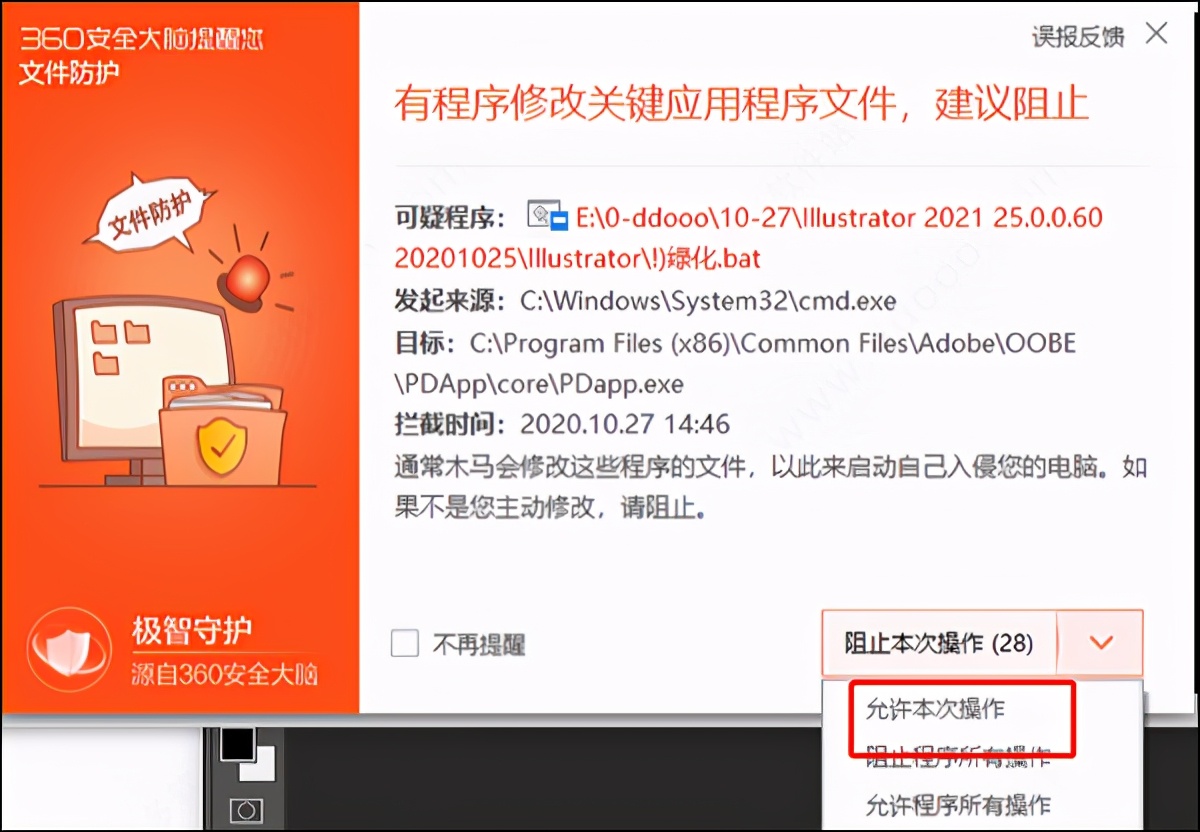
4、接着绿化好后就会自动出现一个快捷键方式,同时桌面上也会出现一个;
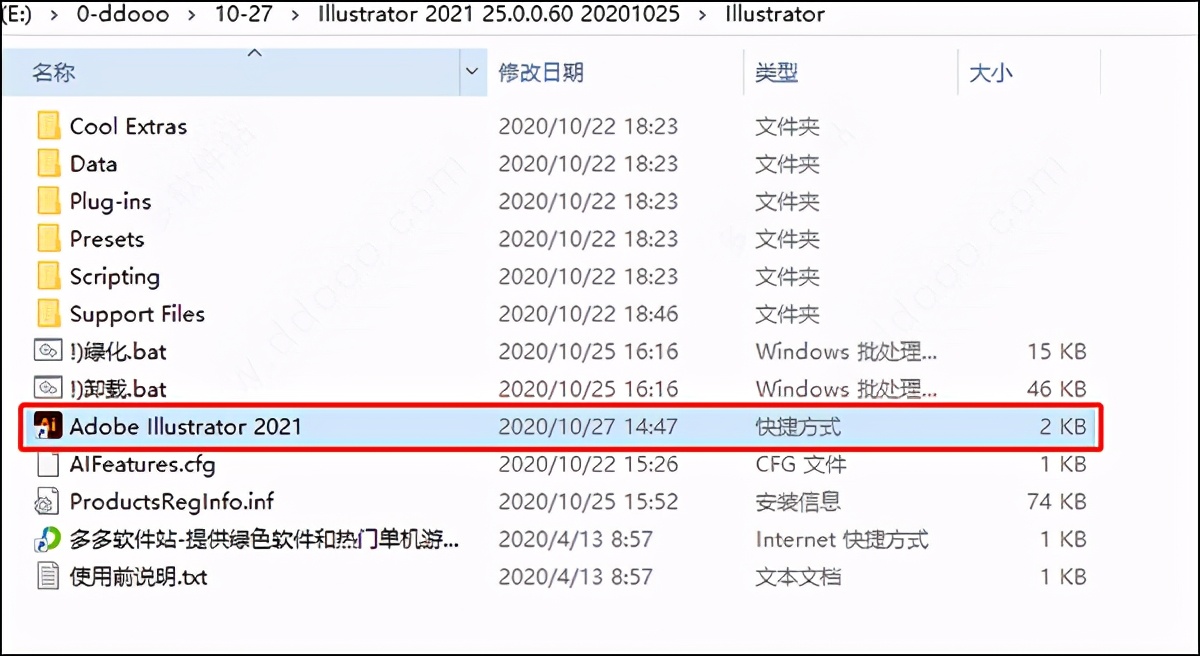
5、然后到这时双击快捷键方式即可运行使用ai2021绿色版软件啦。
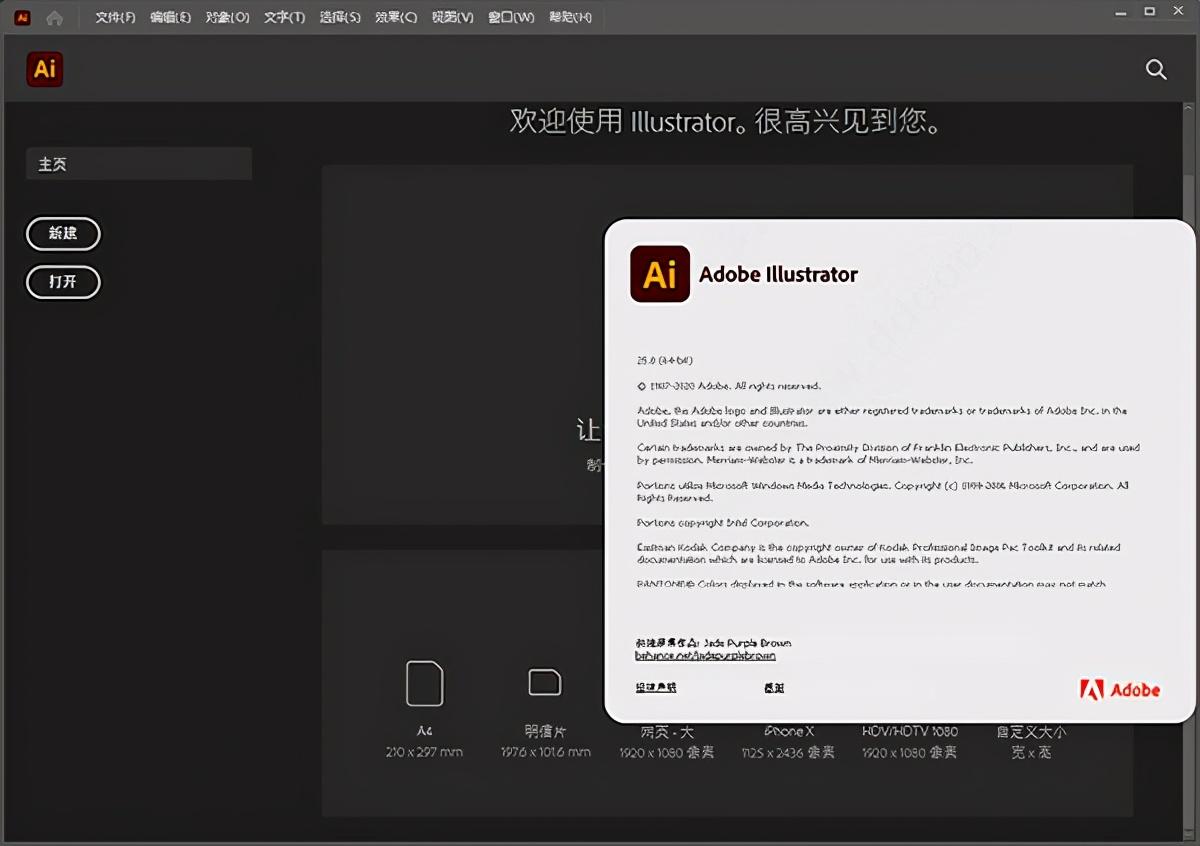
版本修改说明
1、用CCMaker下载的简体中文语言版,免激活处理,绿化适度精简
2、解除系统限制(降级CEPHtmlEngine组件版本)支持Windows 7或更高版
3、无不必要额外Adob创意云组件(升级, 库, 云同步)退出无相关程序驻留进程
├—Desktop Common, Creative Cloud Experience, Creative Cloud CoreSync
├—CCXProcess, CCLibrary, AAM, AdobeIPCBroker, IPCBox, HDBox, LCC, ICC
4、删除扩展:Adobe Stock, Creative Cloud Libraries(会调用创意云程序的库面板)
5、删除组件:Linguistics(拼写检查相关),PDFL Resource(PDF字体PDF编码文件)
6、删除文件:AdobePIP.dll, 错误反馈, 日志上报(会驻留进程偷偷上传), 多国语言等
ai2021新功能
一、重新着色图稿
由 Adobe Sensei 提供支持
我们改进了重新着色功能,可帮助您探索将不同颜色变化应用于图稿。现在,您可以使用颜色主题拾取器从任意图稿或图像中选取一种调色板,并将其应用于您的设计作品。此外,您还可以利用颜色库中预定义的颜色,快速使用各种颜色,或者使用色轮创建自己的颜色。
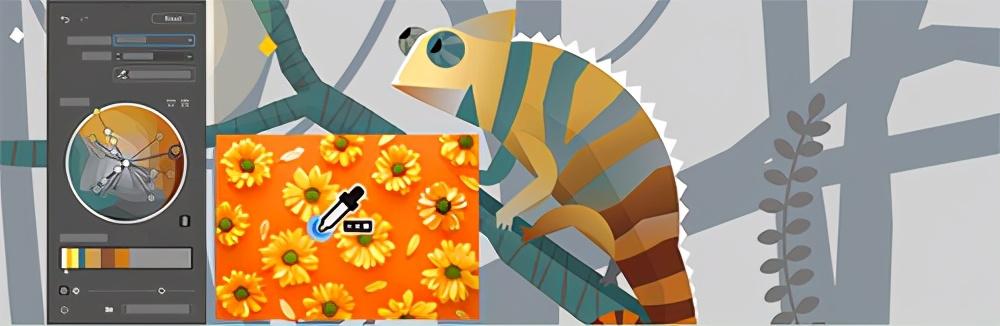
二、增强型云文档
Illustrator 云文档具备以下增强功能:
1、现在,您可以将 Adobe Photoshop 云文档嵌入到 Illustrator 文档中。
2、您可以轻松访问之前存储的云文档版本,根据需要进行预览、标记和还原为较早版本。
3、您可以将云文档设置为离线可用。
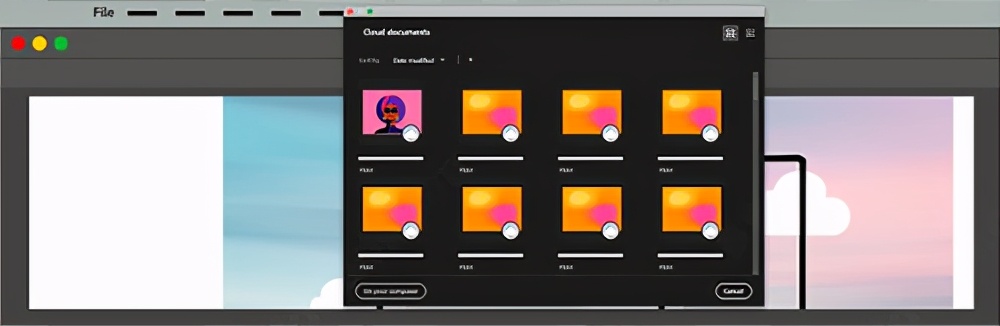
三、智能字形对齐
现在,您可以使用“对齐字形”功能,将图稿组件与文本或字形边界精确对齐。只需选择一个对齐线选项,即会在沿文本四周移动对象时看到参考线。可按照这些参考线对齐对象。您还可以通过使用文本上的锚点精确拖动和对齐形状。

四、文字增强功能
Illustrator 中的文本对齐具备以下增强功能:
1、垂直对齐文本
在文本框架中沿垂直方向对齐文本,包括顶对齐、底对齐、居中对齐。

2、字体高度变化
现在,Illustrator 中的“字符”面板可以设置实际的字体高度参考。当您想要将对象与文本精确对齐时,此功能非常有用。
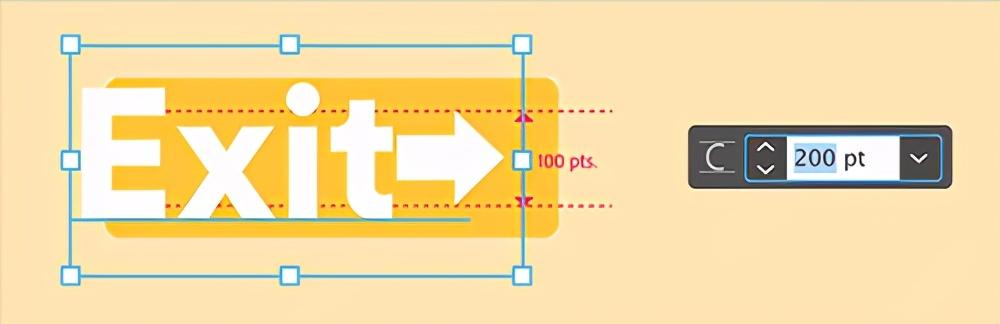
3、与字形边界对齐
现在,您可以将对象与可视字形边界精确对齐。
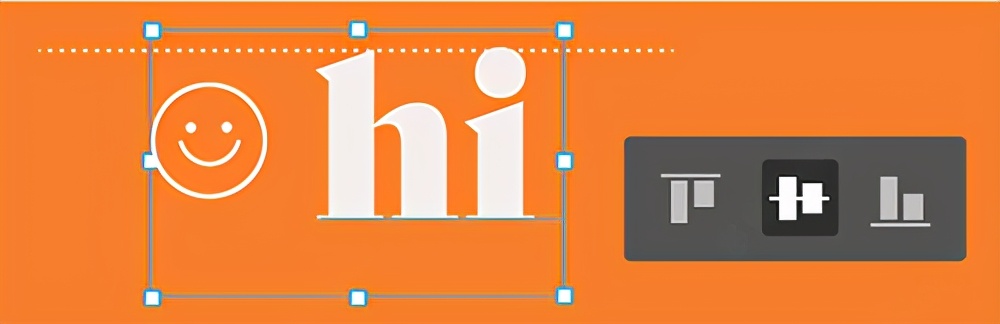
ai2021教程
【新建项目】
常见的有两种新建方法:
1、“文件”-“新建”
2、点击主页左侧“新建”
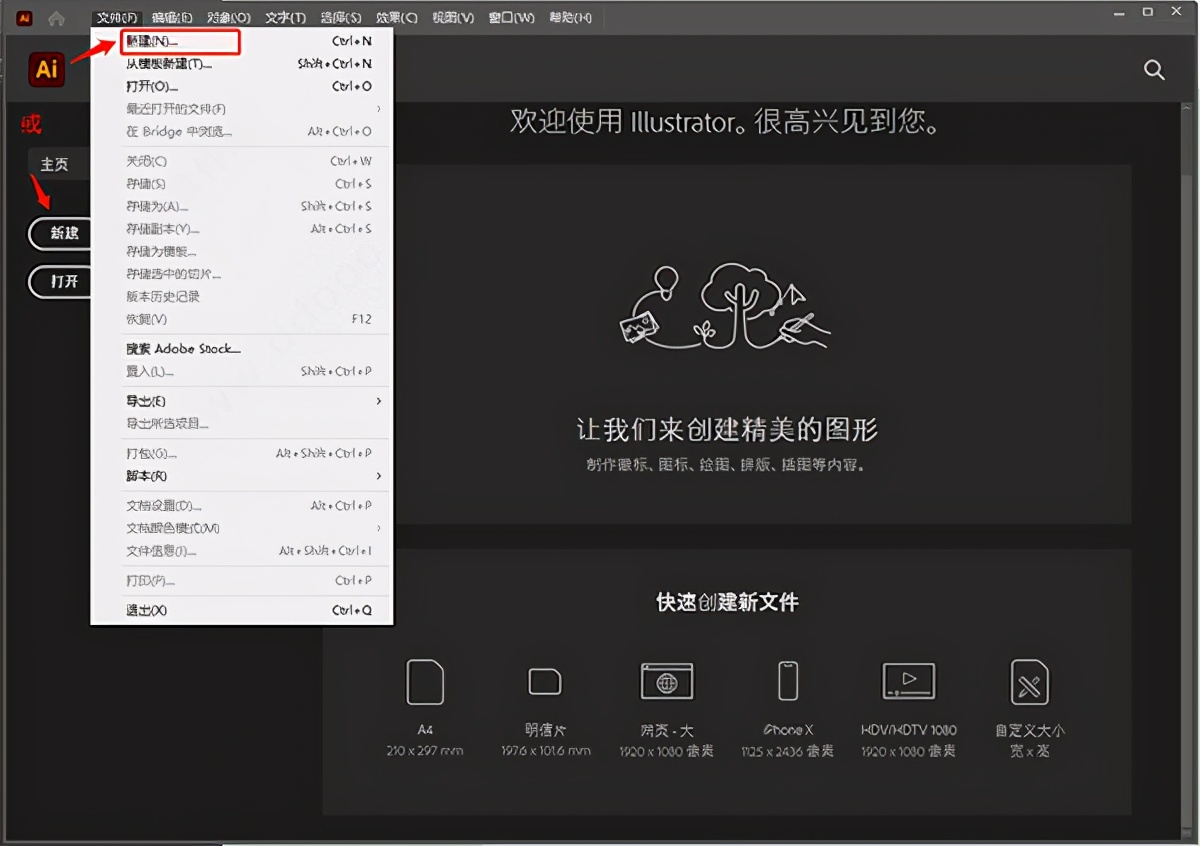
我们可以对项目的宽高、出血等进行设置。
(“出血”是印刷中常用的功能,设计中常会添加“出血线”来预留裁切位,在这里我们不进行修改)
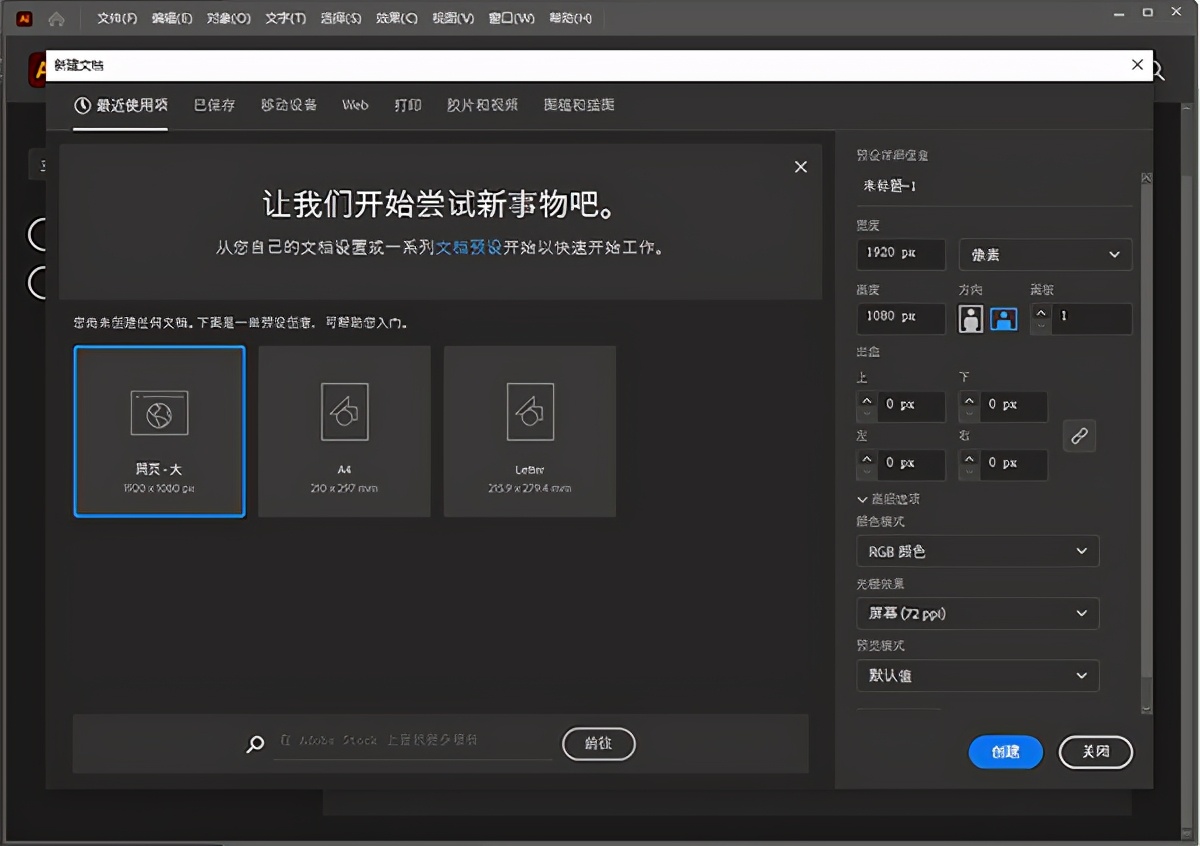
【认识界面】
我们先来认识一下界面:
上方第一行:“菜单栏”
上方第二行:“属性栏”
(“窗口”-“控制”中打开)
左侧:“工具栏”
(Ps:截图中的工具栏是“高级工具栏”,小伙伴们可以在“窗口”-“工具栏”中进行修改)
右侧:“控制面板”
中央:“面板”
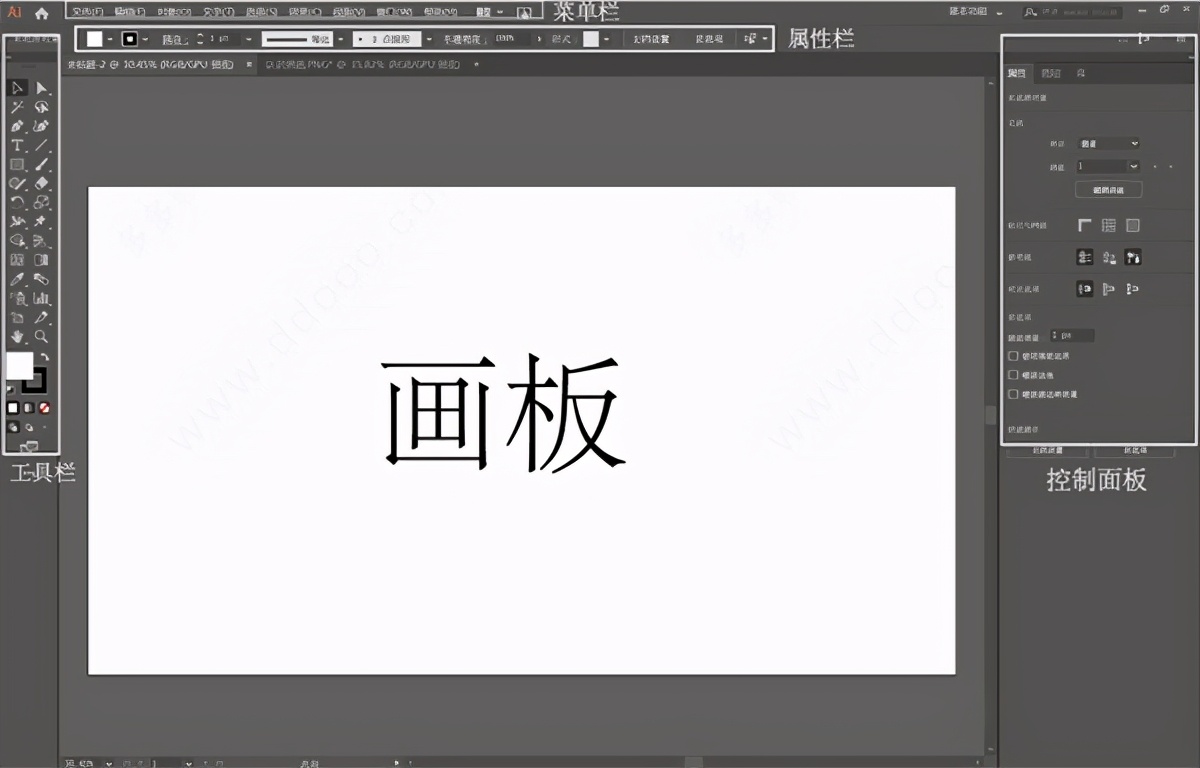
我们这次主要介绍以下工具:
形状工具、选择工具、直接选择工具、钢笔工具、文字工具、直线段工具、画笔工具。
【形状工具】
形状工具,和它的名字一样就是用来画图形的。我们可以运用它来绘制各式图形。
使用方法:选中工具,直接在画面上拖动即可(按住Shift绘制可保持正方形/圆心)
Ps:右键可调出更多形状工具,如下图:
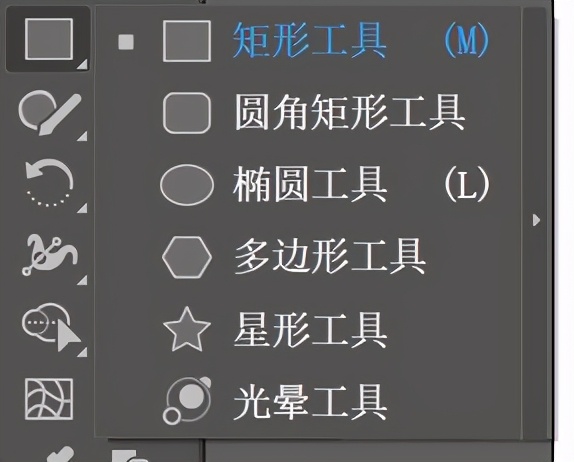
我们可以通过左侧“控制面板”-“外观”进行“描边”“填充”“不透明度”“效果”的处理和修改。
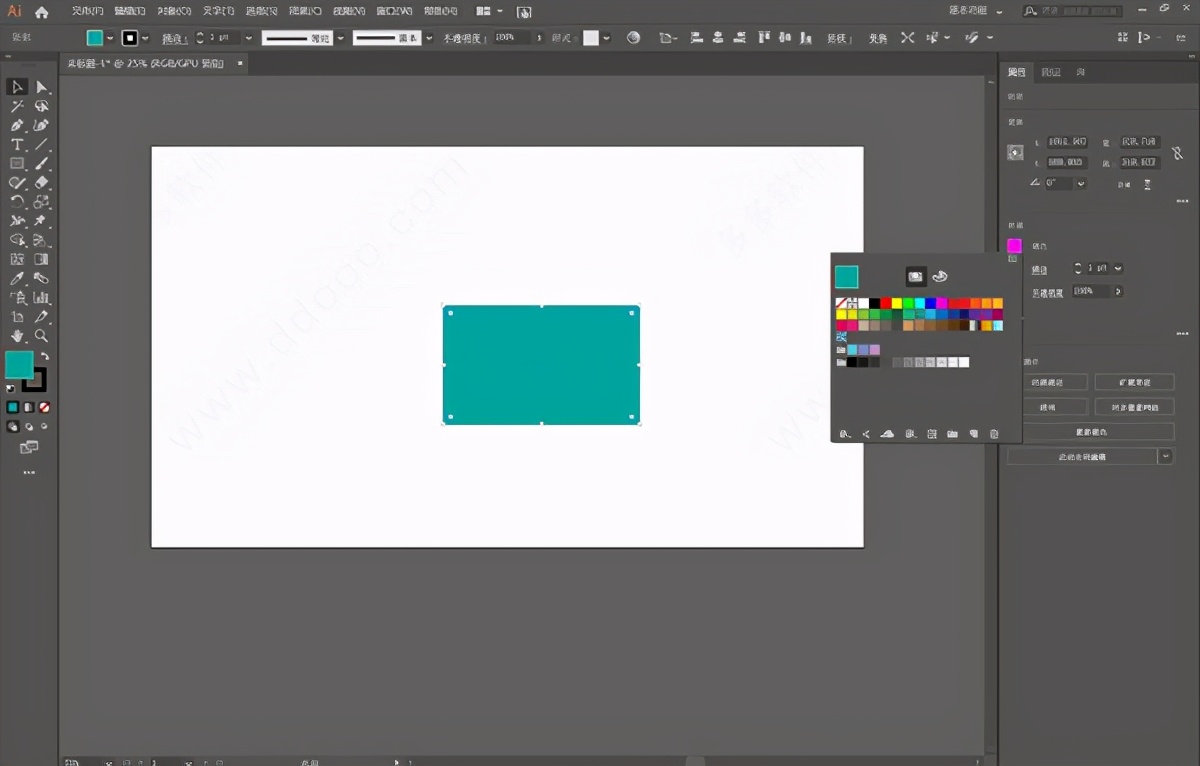
点击左侧的“画板图标”我们可以通过“RGB颜色值”/“十六进制颜色码”对颜色进行修改。
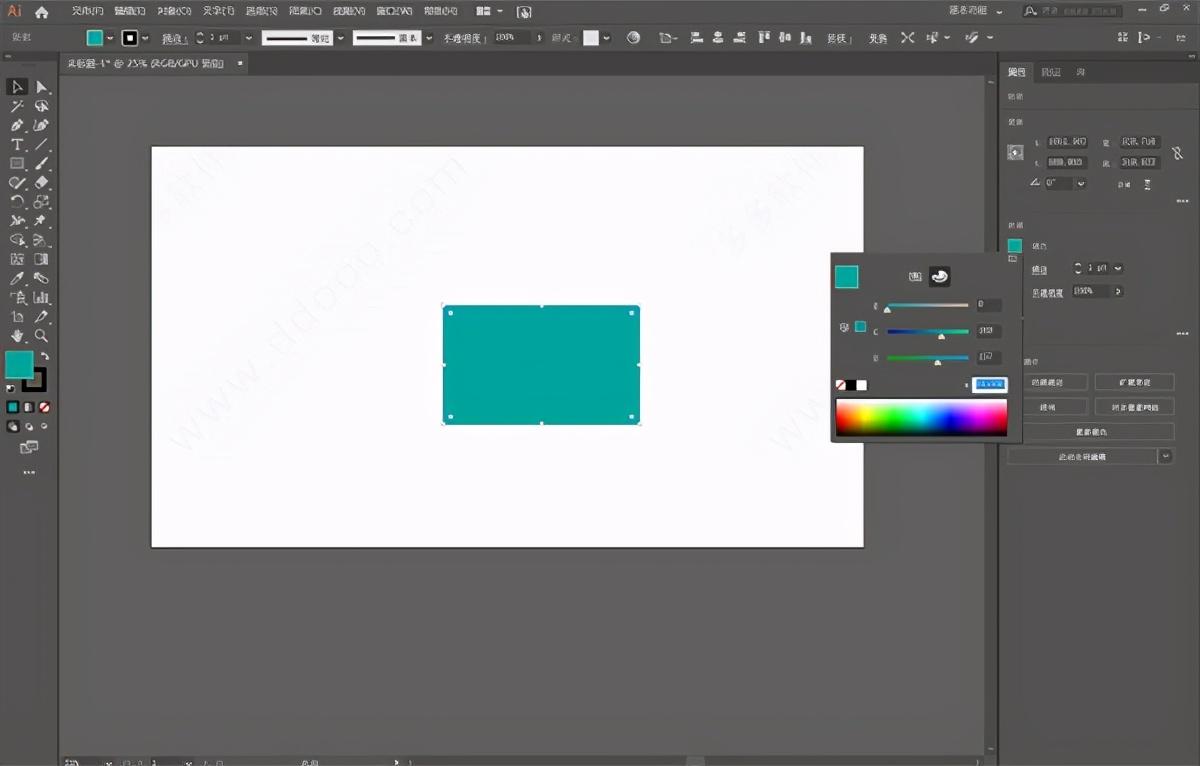
【选择工具】
我们可以通过选择工具对选中对象的“位置”“大小”“圆角”等进行修改。
直接选中物体拖动,可以“修改位置”。
将鼠标放在对象的锚点上可以“修改大小”。
将鼠标放在对象锚点附近可以“旋转”。
单击小圆点可以对一个角进行“圆角处理”,否则是四个角圆角处理。
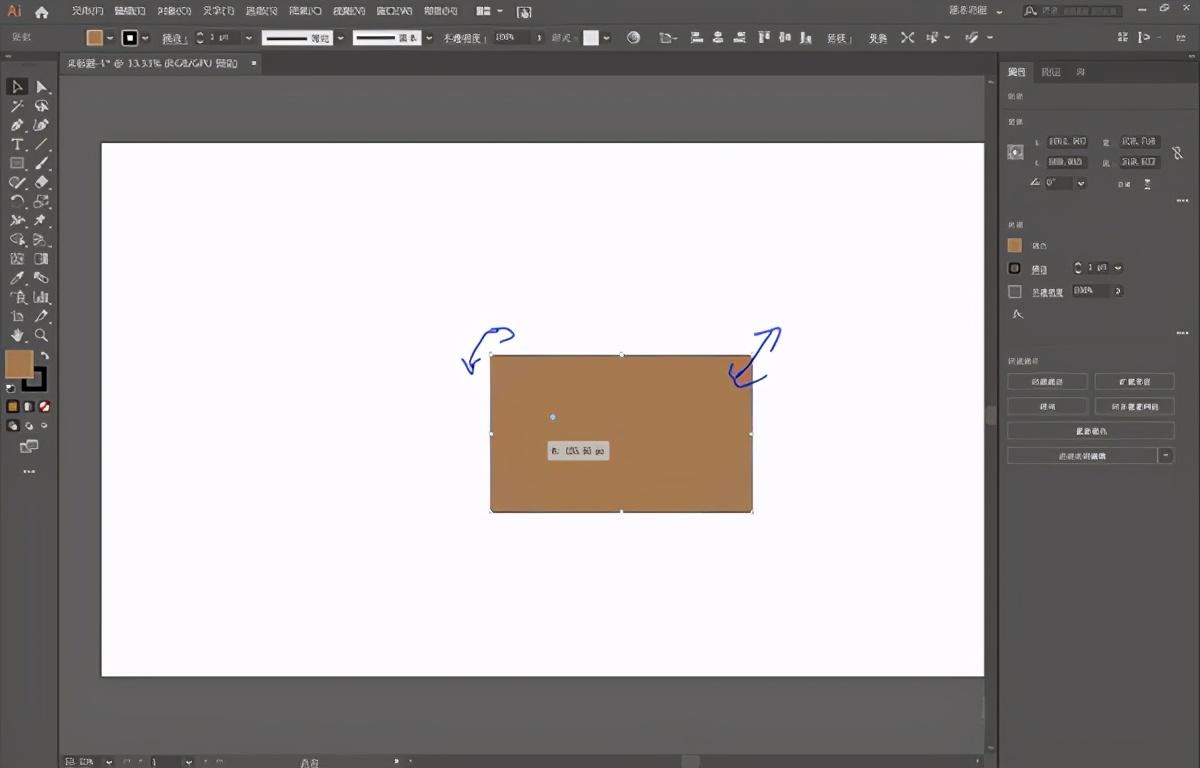
【直接选择工具】
直接选择工具比较大的一个特点就是它能使形状发生形变。
当我们“双击锚点”,拖动即可产生形变。
而“直接选择工具”与“选择工具”的不同点在于:
“直接选择工具”能够选择图形的“单个/多个锚点”,“选择工具”则是选择“整个图形”
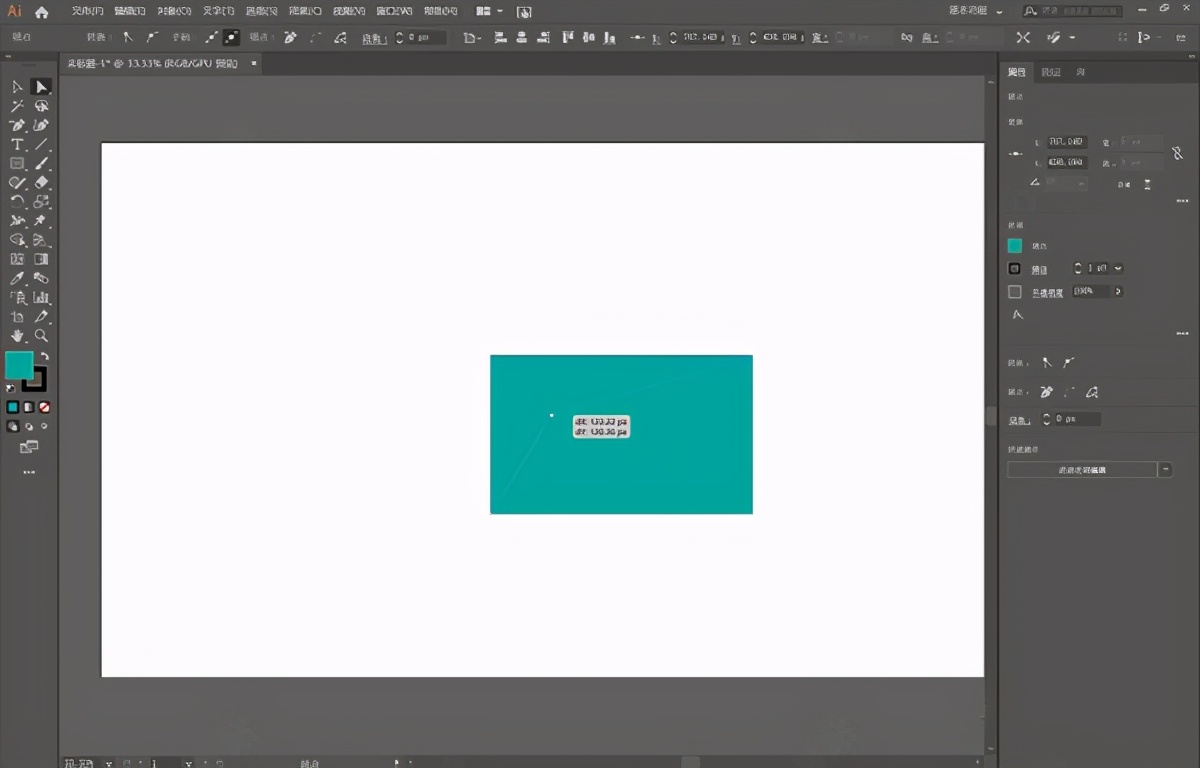
【钢笔工具】
挺有用的工具,我们同样能运用它绘制出各式各样的图形
两点单击可以绘制“直线”
让当前锚点上拉/下拉绘制“曲线”
按住Alt“修改手柄”
【文字工具】
用来添加文字的。
我们可以通过“字符”对文字进行样式修改。
Ps:Ai在创建新的文字时会默认运用“杨慎”的《临江仙》作为占位符文本填充新文字对象,如果想创建空白文本通过“编辑”-“首选项”-“文字”-“用占位符文本填充新文字对象”来进行修改。
【直线段工具】
画直线的
【画笔工具】
和画笔作用是一样的,绘制使用。
【路径查找器】
“路径查找器”是Ai当中进行“布尔运算”的工具。
打开方式:“窗口”-“路径查找器”
其中分为了“形状模式”和“路径查找器”
“形状模式”包含了:联集、减去顶层、交集、差集
“路径查找器”包含了:分割、修边、合并、裁剪、差集、轮廓、减去后方对象、的功能
大家可以通过在Ai中绘制两个不同颜色的矩形,来探究下这些功能究竟有什么作用(建议使图像有交集)
(原文链接:http://www.ddooo.com/softdown/180679.htm)




